Всем привет! DPC_WATCHDOG_VIOLATION — это ошибка «синий экран смерти» в Windows 10. В некоторых случаях она может отображаться в виде уведомления на рабочем столе. В рамках статьи рассмотрены способы устранения неисправности, вызывающей эту ошибку. Если ваша система вообще не загружается, смотрим последнюю главу статьи.
Особенности
BSOD (Blue Screen of Death) в случае DPC_WATCHDOG_VIOLATION заканчивается полным отключением процессов ПК и их последующей перезагрузкой. Точная причина неисправности неизвестна. Но узнать, откуда ноги растут, можно, попробовав сразу несколько существующих вариантов коррекции. Кстати, в более редких случаях текст ошибки может быть другим: «DRIVER PNP WATCHDOG».
Обновление системы
Если ваше устройство давно не подключалось к интернету и не обновлялось, самое время это сделать. Хотя некоторые пользователи неохотно обновляются, полностью отрицать положительное влияние обновлений на стабильную работу системы нельзя. Чтобы устранить ошибку «DPC_WATCHDOG_VIOLATION» в Windows 10, необходимо:
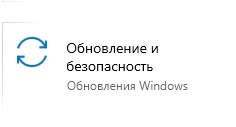
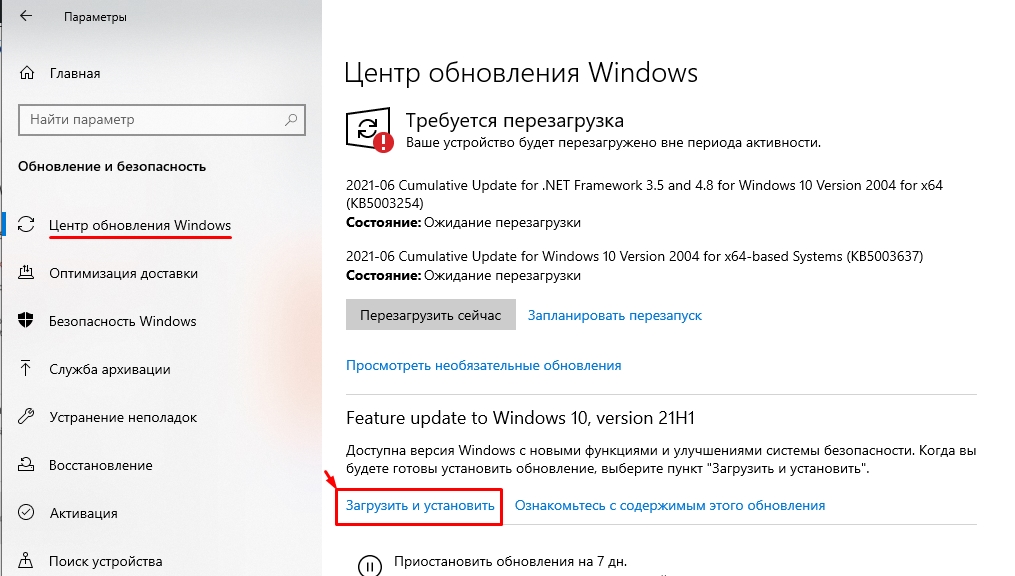
Скачав и установив все накопительные пакеты, проверьте операционную систему на наличие ошибок. В случае сбоя обновления, пожалуйста, дополнительно обратитесь к системным подсказкам и воспользуйтесь ими для поиска причины в мануалах на нашем сайте.
Драйвера
Распространенной основной причиной DPC_WATCHDOG_VIOLATION является драйвер. При этом это может быть практически любой из необходимых драйверов Windows, сопутствующих устройств. Но с вероятностью 33,3% в неисправности виноват контроллер SATA AHCI. Как исправить:
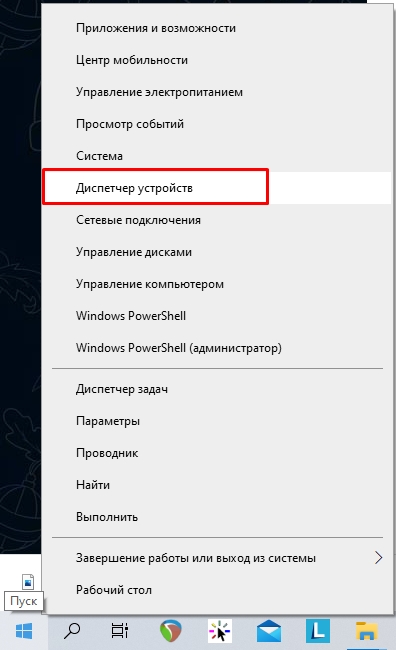
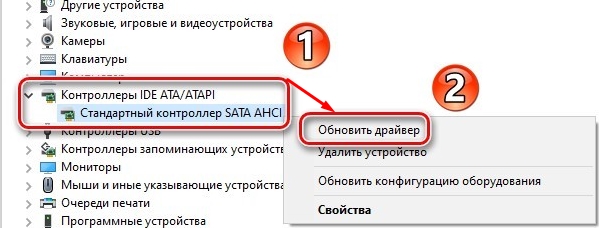
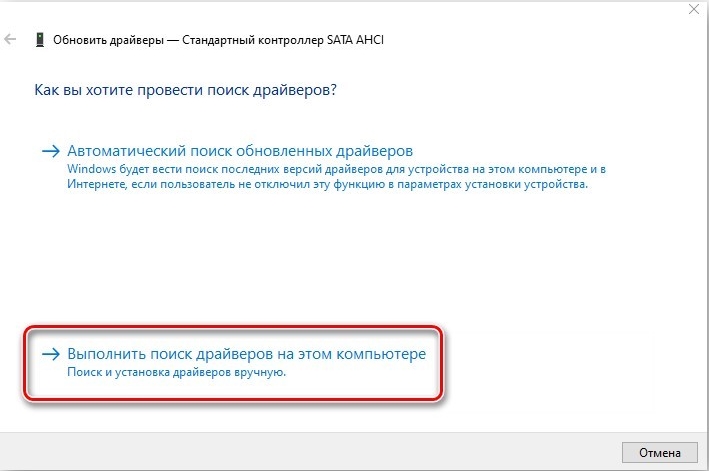
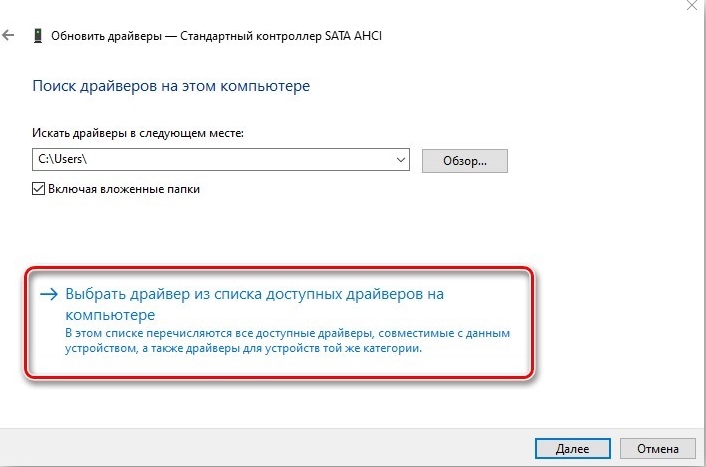
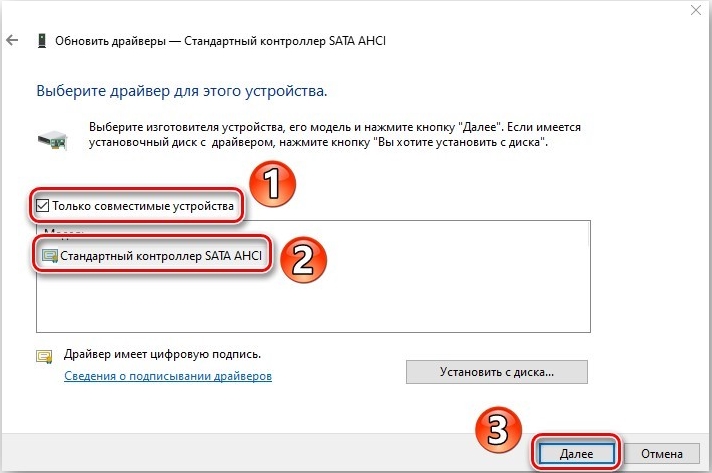
Если требуемый драйвер недоступен в диспетчере устройств, вы можете попытать счастья с другими программами для обнаружения и обновления необходимых компонентов ПК. Либо можно удалить все эти элементы и переустановить драйвера.
Быстрый запуск
Windows 10 поставляется с включенной функцией быстрого запуска. Он помогает сохранить основные данные операционной системы в один файл при выключении ПК, а затем получить к ним доступ, быстро прочитать все данные и таким образом быстрее активировать Windows 10. Этот режим похож на гибернацию в принципе. Остановка может решить проблему с ошибкой BSOD:
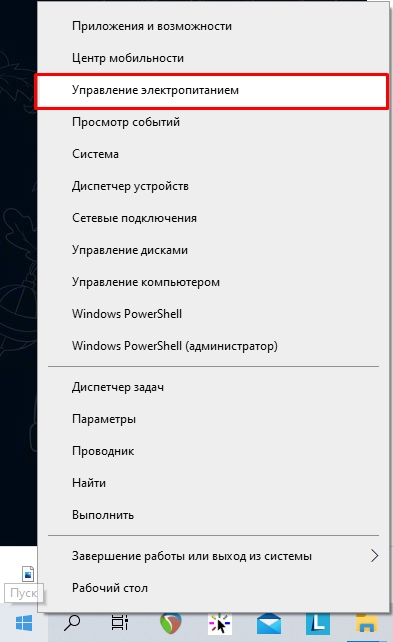
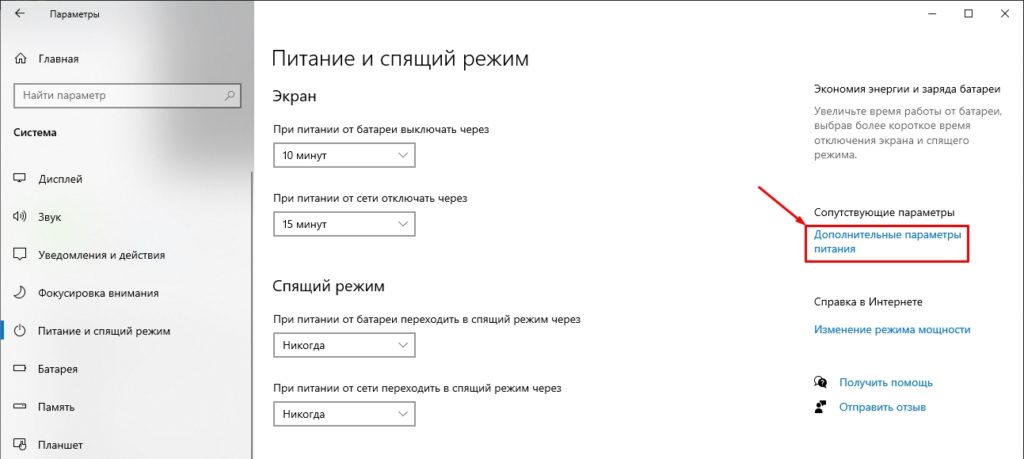
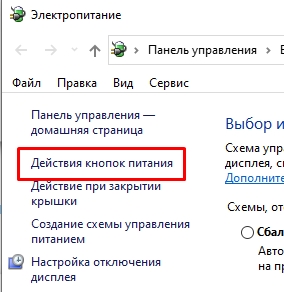
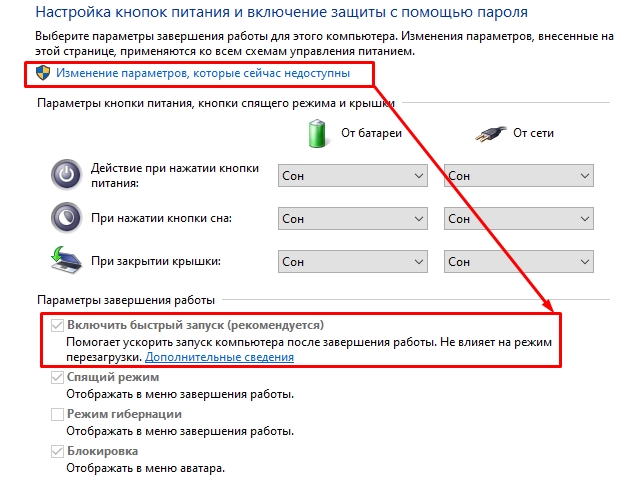
Команда восстановления системы
В некоторых случаях помогает восстановление целостности системы. Это можно сделать с помощью среды восстановления, но на самом деле вы можете получить к ней доступ через командную строку: найдите «cmd» в «Пуске» и загрузите его с правами администратора.
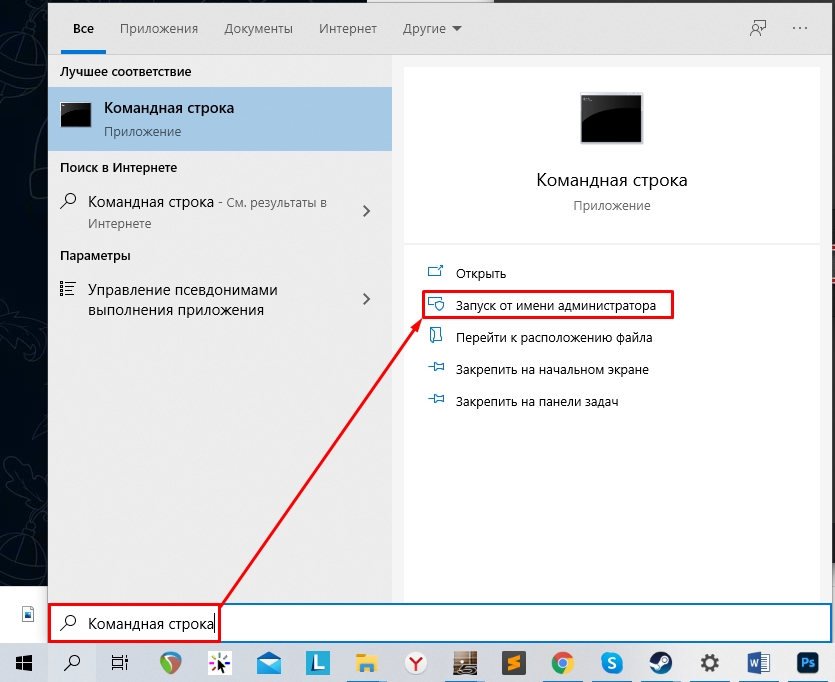
Если ваша система не загружается, вам необходимо создать загрузочную флешку Windows 10; это подробно описано здесь. Запускаем из биоса, заходим в «Дополнительные параметры», там будет пункт «Восстанавливать при загрузке». Проверь это! Если после этого система не загружается, запустите «Командную строку»:
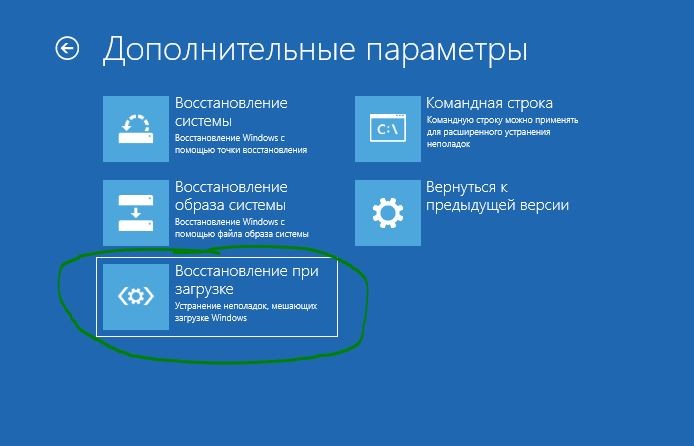
DISM.exe/Online/Cleanup Image/Restorehealth
sfc /сканировать сейчас
chkdsk/f

Если ничего не помогает и система отказывается загружаться, вы все равно можете попробовать параметры консольной команды, описанные в этой статье; там считается еще одна ошибка, но решение должно помочь.








